Yerel ağ üzerinden bir yazıcıya nasıl bağlanılır
Yazıcı, bilgilerin çıktısını almaya yönelik bir çevresel aygıttır. Elektronik formatın basılı forma dönüştürülmesiyle kağıt medya elde edilir. Günümüzde çeşitli amaçlara yönelik çok çeşitli ekipmanlar bulunmaktadır: ofis işleri veya ev kullanımı. Dilerseniz kişisel tercihlerinize, parametrelerinize ve finansal yeteneklerinize göre bir cihaz seçebilirsiniz. İyi ve kaliteli ekipmanlar farklı fiyat aralıklarında mevcuttur.

Tipik olarak yazıcılar belgeleri ve görüntüleri yazdırmak için kullanılır, ancak İnternet'in gelişiyle birlikte olasılıkların listesi de arttı. Küresel ağ erişimi sayesinde kullanıcılar, hızlı çalışma için kolayca işbirliği yapabilir ve dosyaları çevrimiçi olarak paylaşabilir. Ancak bu özellik ve avantajları elde etmek için ekipmanınızın bilgisayarınıza doğru şekilde bağlanması ve senkronize edilmesi gerekir.
Deneyimli kullanıcılar için bu bir sorun olmayacaktır ancak ilk kez açmaya çalıştığınızda sorular ortaya çıkabilir. Makalede bunlara cevap vermeye çalışacağız ve ayrıca bir ağ bağlantısına erişim sağlamak için ayrıntılı bir plan anlatacağız. Bu bilgi özellikle benzer bir görevle ilk kez karşılaşan yeni başlayanlar için faydalı olacaktır. Sahibinin MAC veya Windows'u olup olmadığına bakılmaksızın.
Makalenin içeriği
Yazıcıyı Wi-Fi üzerinden nasıl bağlayabilirim?
Kaliteyi artırmak için çalışmaya ve sistemi kurmaya başlamadan önce bağlantının doğru olduğundan emin olmalısınız. Henüz yapmadıysanız, yazıcınızı yerel ağınıza bağlamak ve kaydetmek için adım adım talimatları kullanın:
- Ekipmanı güç kaynağına bağlayın. Yazıcıyı bir kablo kullanarak bilgisayar bağlantı noktasına bağlayın.
- Satın aldığınız donanımla birlikte gelen kurulum diskini kullanarak yazılım ve sürücü paketini indirin.
- Bundan sonra masaüstündeki başlat düğmesini kullanarak veya klavyedeki ilgili düğmeye basarak ana menüye gidin.
- Önerilen öğelerden "cihazlar ve yazıcılar"a gidin. Modelinizin adını bulun ve sağ tıklayın.
- Olası eylemlerin listesini içeren küçük bir iletişim kutusu görünmelidir. "Özellikler"i seçin ve beliren menüde "erişim"e tıklayın.
- İletişim kutusunun ortasında "paylaşılıyor..." yazısı bulunacaktır. Yanına bir onay işareti koyun.
- Pencerenin altındaki Tamam'ı tıklayın ve değişikliklerinizi kaydedin. Artık yazıcınızın yerel ağa erişimi var.
 Yerel ağ erişimi kullanılarak birden fazla bilgisayar tek bir yazıcıyla senkronize edilebilir. Bu, ek ekipman satın alma maliyetini ortadan kaldırır ve aynı zamanda bilgisayarlar arasında hızlı bir şekilde geçiş yapılabilmesi sayesinde zaman tasarrufu sağlar.
Yerel ağ erişimi kullanılarak birden fazla bilgisayar tek bir yazıcıyla senkronize edilebilir. Bu, ek ekipman satın alma maliyetini ortadan kaldırır ve aynı zamanda bilgisayarlar arasında hızlı bir şekilde geçiş yapılabilmesi sayesinde zaman tasarrufu sağlar.
ÖNEMLİ: Yerel ağa eriştiğinizde bu gruptaki tüm bilgisayarları eşleştirmeniz gerekir. Tüm aygıtların yazıcıyı tanıması ve ona bağlanması gerekir.
2 yazıcıyı iki veya bir bilgisayara nasıl bağlarım?
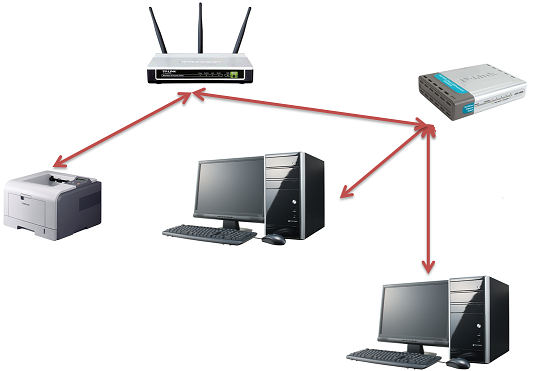 Evinizde veya ofisinizde birden fazla yazıcınız varsa her birini bağlamanız gerekir. İki cihazı bağlama seçeneğine bakalım:
Evinizde veya ofisinizde birden fazla yazıcınız varsa her birini bağlamanız gerekir. İki cihazı bağlama seçeneğine bakalım:
- İkinci yazıcı için tüm adımları yukarıda anlatıldığı gibi adım adım gerçekleştirin.
- "Cihazlar ve yazıcılar"a gidin, yeni ekipmanı bulun ve ayarlarına gidin. Genellikle ilk bağlanan ekipman ana ekipman olur ve resminde yeşil bir onay işareti görüntülenir.
- İlk durumda olduğu gibi paylaşıma izin verin. Sorun çıkarsa IP'yi değiştirmeyi deneyebilirsiniz.
ÖNEMLİ: Çalışma sırasında sistem yazdırma izni isteyecektir; sürekli olarak yalnızca bir yazıcı kullanıyorsanız bunu varsayılan olarak ayarlayın. Daha sonra program otomatik olarak yazdıracaktır; bu, zamandan tasarruf sağlayacak ve gereksiz adımları ortadan kaldıracaktır.
Bu şekilde birden fazla cihazı aynı anda bağlayabilirsiniz. Tek sınırlama, ana işlemci gövdesindeki konektörlerin sayısıdır. Bu sorun bir ayırıcı satın alınarak çözülebilir. Ancak ekipmanı aşırı yüklemeyin, bu arızalara neden olabilir. Kullanıcının yazdırma sürecinde gezinmesi de zor olacaktır.
Ağ yazıcısı nasıl kurulur?
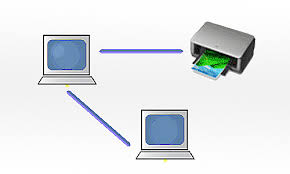 Başarıyla bağlandıktan sonra yazıcıyı yapılandırmanız gerekir. Bu, eşleştirilmiş tüm cihazların koordineli çalışması için gereklidir. Dosyaları veya belgeleri ana işlemciden uzakta yazdırmak istiyorsanız bilgi çıkışını doğru şekilde yapılandırmanız gerekir. Farklı işletim sistemleri olduğundan kurulum işlemi biraz farklılık gösterebilir. Gerekli parametreleri kolayca yapılandırabilmeniz için her durum için çalışma prensibini analiz edeceğiz.
Başarıyla bağlandıktan sonra yazıcıyı yapılandırmanız gerekir. Bu, eşleştirilmiş tüm cihazların koordineli çalışması için gereklidir. Dosyaları veya belgeleri ana işlemciden uzakta yazdırmak istiyorsanız bilgi çıkışını doğru şekilde yapılandırmanız gerekir. Farklı işletim sistemleri olduğundan kurulum işlemi biraz farklılık gösterebilir. Gerekli parametreleri kolayca yapılandırabilmeniz için her durum için çalışma prensibini analiz edeceğiz.
ÖNEMLİ: Bir ağ bağlantısı kurarken, bilgisayarın İnternet'e erişmesine (modem veya yönlendirici aracılığıyla) ihtiyacınız olacaktır.
Windows 7'de kurulum. Kolaylık sağlamak ve temel prensibi anlamak için Windows sürüm 7'deki parametreleri dikkate almaya başlayacağız. Ekipmanı tespit etmek için sistemin aşağıdaki işlemleri yapması gerekir:
- Kuruluma başlamadan önce mevcut IP adresini bilmeniz gerekir. Kullanım kılavuzunda, ürün panelinde veya ayarlarda bulunabilir. Program değerleri otomatik olarak ayarlıyorsa yönlendiriciyle iletişime geçmeniz ve cihazların bilgilerine bakmanız gerekir.
- İhtiyacınız olan yazıcıyı bulmak için Başlat menüsündeki arama çubuğunu kullanın. "Aygıtlar ve yazıcılar" için standart yoldan geçebilirsiniz.
- “Yazıcı ekle” düğmesine tıklayın. Önerilen seçenekler gerekli öğeyi içermelidir. Eksikse “gerekli yazıcı eksik...” değerine tıklayın.
- Daha sonra “ip değerine göre ekle” butonuna tıklayın. Önceden öğrendiğiniz adresi girin.
- Bundan sonra değişiklikleri kaydedin ve Tamam'ı tıklatarak iletişim kutusundan çıkın. Ayrıca isteğe bağlı olarak otomatik sürücü algılamayı ayarlayabilir ve varsayılan aygıtı belirleyebilirsiniz.
- Sürücüyü yüklerken indirme sihirbazının talimatlarını ve tavsiyelerini izleyin.
Zorluklar ortaya çıkarsa sistemi yeniden başlatmayı ve tüm adımları yeniden gerçekleştirmeyi deneyin. Bu işe yaramazsa ayarlar yanlış gitmiş olabilir veya program bir virüsten zarar görmüş olabilir. Erişim sağlarken arızaların olası nedenlerini kapsamlı bir şekilde teşhis edin ve gerekirse yardım için bir teknisyene veya servis merkezine başvurun.
Windows 8'de kurulum. Windows 8 de benzer bir kural kullanır. Yukarıda tartışılan tüm adımları sırayla gerçekleştirin. Bağlantı zor olmamalıdır.Herhangi bir sorunuz varsa lütfen satın alınan ekipmanla birlikte verilen talimatlara ve belgelere bakın. Sorunlara ayrıntılı çözümler ve pratik tavsiyeler açıklar.
Tek zorluk, biraz değiştirilmiş arayüz ve ayrı menü öğelerinin adları olacaktır. Bu durum sistemde gezinmeyi zorlaştıracaktır ancak genel komutlar aynı şekilde yazılmıştır. Bu nedenle, Windows 7 için yerel ağa bağlanma ve kurulum talimatlarını uygulamanız yeterlidir.
Windows 10'da kurulum. Bu sistemdeki eşleştirme süreci daha karmaşık görünebilir. Önceki sürümlerle karşılaştırıldığında menünün görünümü önemli ölçüde değiştirildi ve bazı seçenekler değiştirildi. Geliştiriciler ayrıca özel ağlara olan bağlantıları da kaldırdı. Kurulumu tamamlamak için adım adım planı kullanın:
- Genel bilgi menüsünde bilgisayarın adını ve adresini bulun; ekipmanın daha fazla eşleştirilmesi için buna ihtiyaç duyulacaktır.
- Başlat menüsünden Ayarlar'a gidin. Bundan sonra, “Ağ ve İnternet” bölümünü ve ardından “Bağlantı özelliklerini değiştir” seçeneğini seçin.
- Bir işaretçi yerleştirin ve "genel" seçeneğini etkinleştirin. Sistem bir antivirüs tarafından engellenmişse, ayarları yaparken onu devre dışı bırakın.
- Önceki "durum" sekmesine dönün. Açılan iletişim kutusunda “paylaşım seçenekleri” aracılığıyla yerel ağa erişim seçeneklerini seçmeniz gerekiyor.
- Ağ bulmayı ve dosya paylaşımı işaretçisini ayarlayın.
İki yazıcı için nasıl kurulum yapılır?
 Bağlı birden fazla cihazınız varsa her cihazı yapılandırmanız gerekecektir. Tüm adımlar her yazıcı için sırasıyla gerçekleştirilir. Ancak ana cihazı yapılandırırsanız genel erişime ayarlamayın.Bu ancak yerel grubun tüm bileşenleri bağlandıktan sonra yapılabilir.
Bağlı birden fazla cihazınız varsa her cihazı yapılandırmanız gerekecektir. Tüm adımlar her yazıcı için sırasıyla gerçekleştirilir. Ancak ana cihazı yapılandırırsanız genel erişime ayarlamayın.Bu ancak yerel grubun tüm bileşenleri bağlandıktan sonra yapılabilir.
Ayrıca tüm sistem çalışırken ana monitörün açık kalması gerektiğini de dikkate almakta fayda var. Yazdırma için gönderilen dosyalar için sunucu görevi görecektir.





